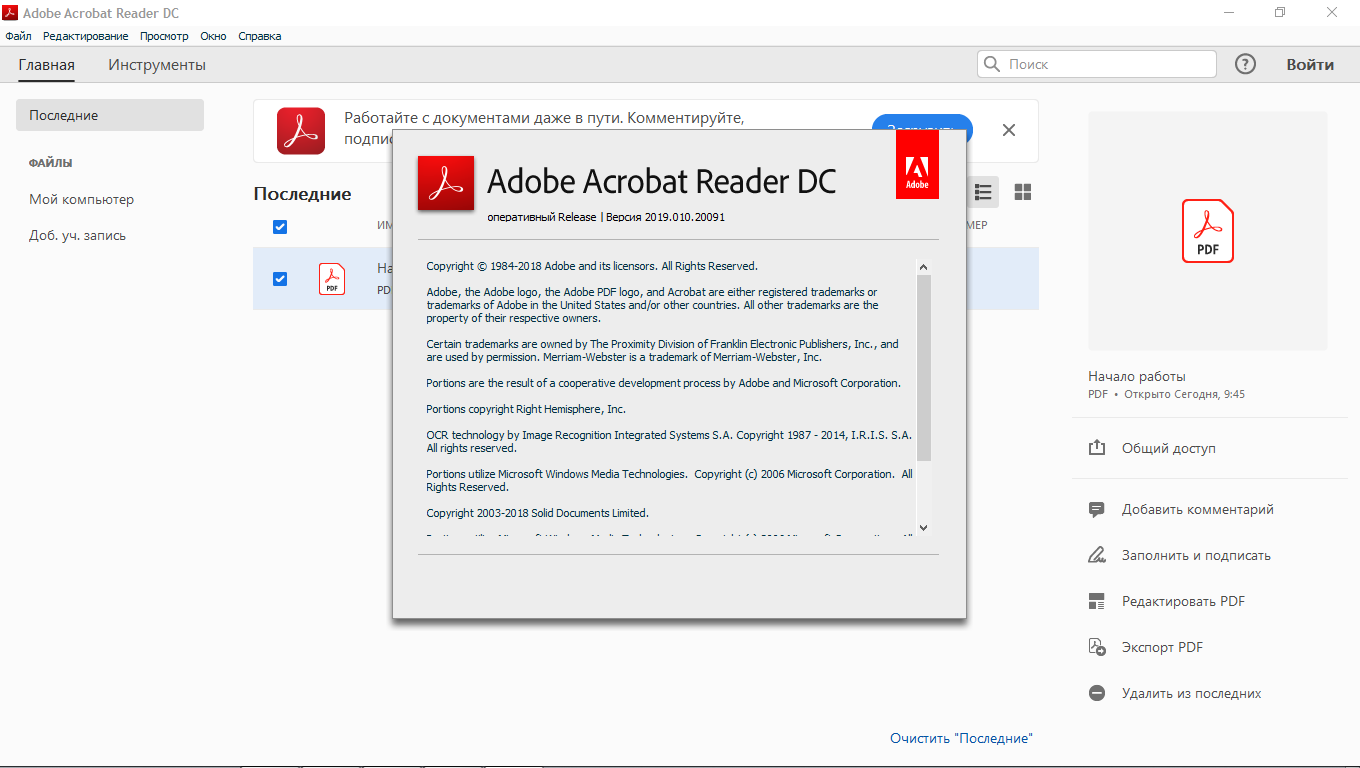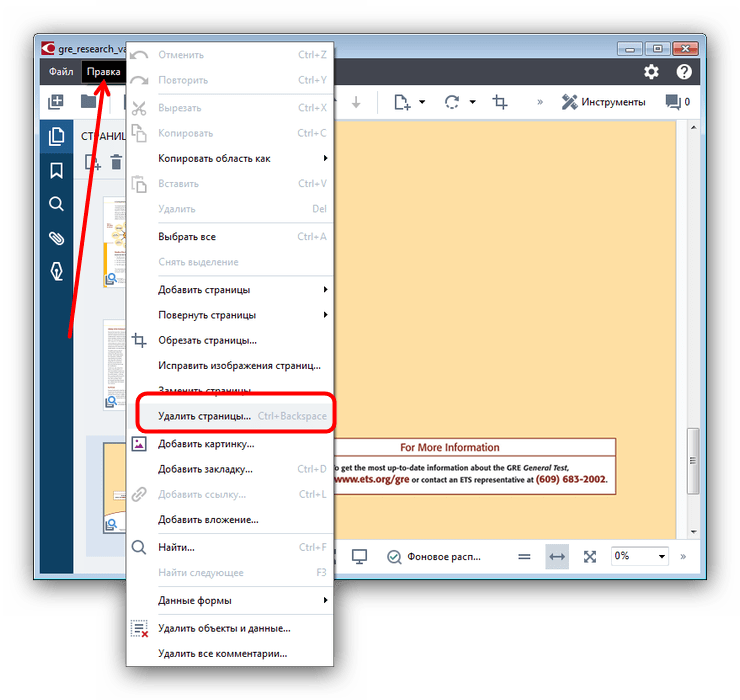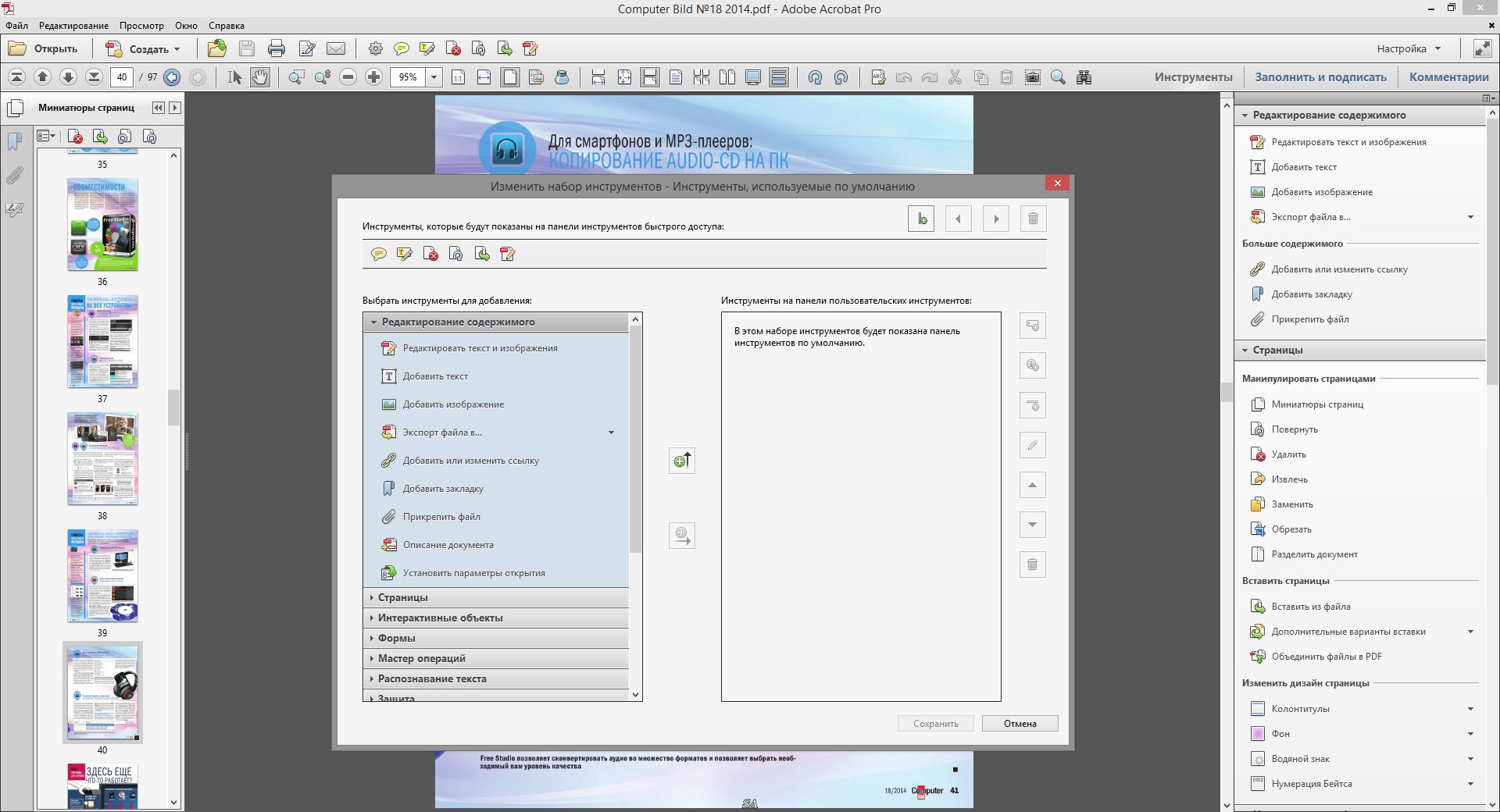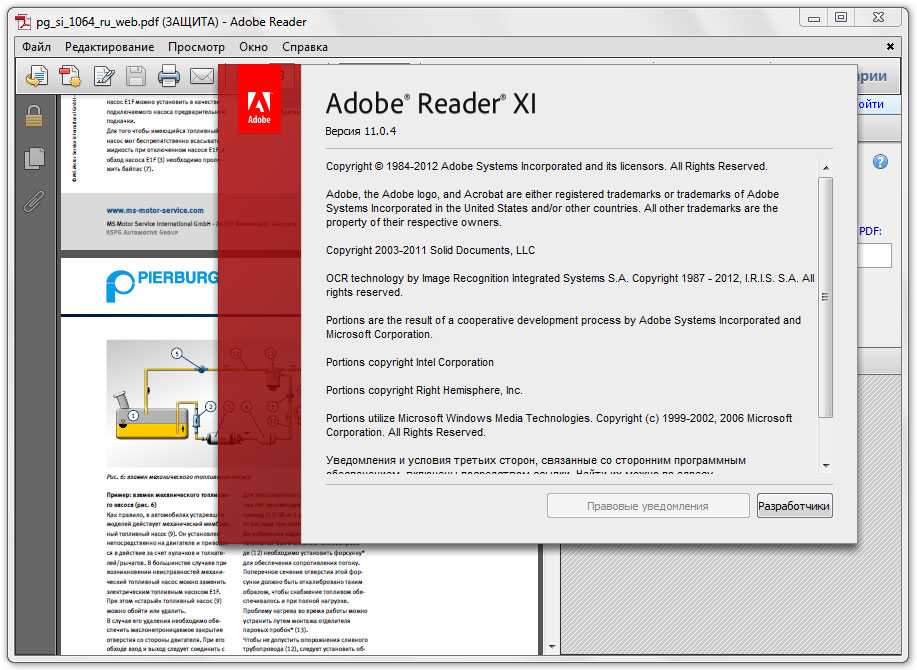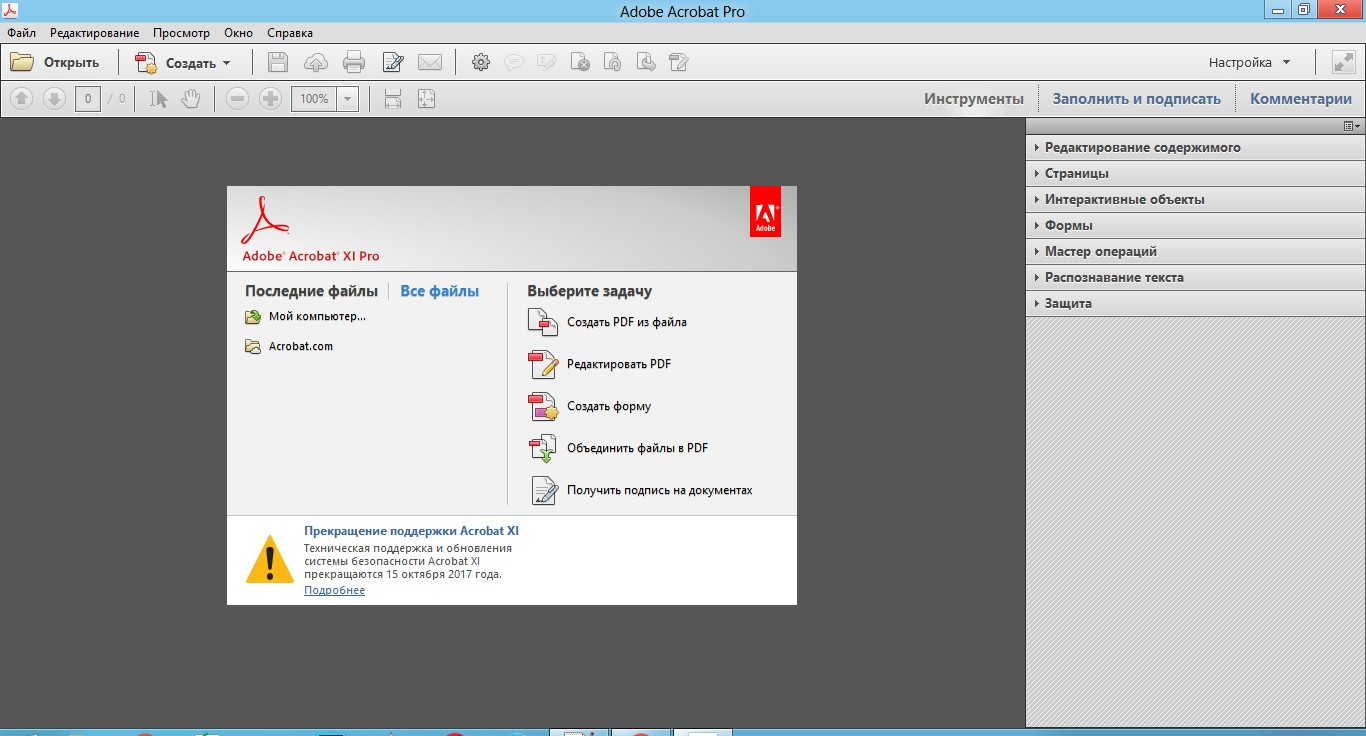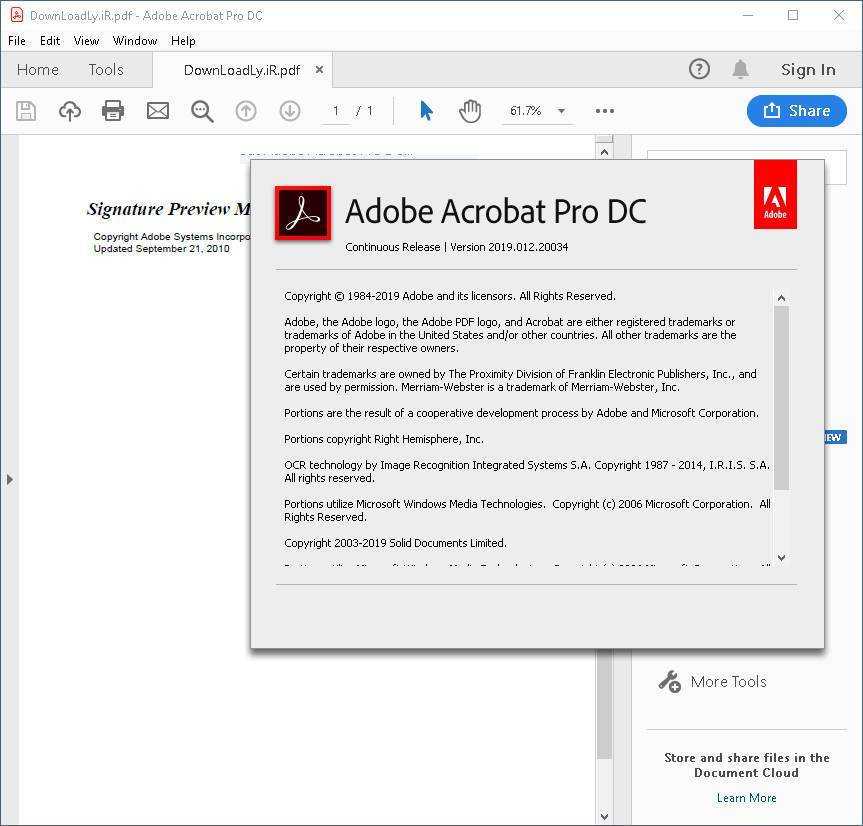Как легко удалить страницы в PDF с помощью Adobe Acrobat Reader
В этом разделе вы найдете полезные советы и пошаговые инструкции по удалению страниц в PDF-документах с помощью Adobe Acrobat Reader. Следуя этим рекомендациям, вы сможете быстро и эффективно редактировать свои PDF-файлы.
Откройте PDF-документ в Adobe Acrobat Reader, используя меню Файл и выбрав Открыть.
Как извлечь из PDF-документа страницу без сторонних программ
Перейдите во вкладку Инструменты в верхней части экрана и выберите Организация страниц.
Как удалить страницу из PDF файла
В режиме Организация страниц выберите страницы, которые хотите удалить, щелкнув на их миниатюры.
Как удалить некоторые страницы из pdf файла
Нажмите на иконку корзины или выберите Удалить в контекстном меню, чтобы удалить выбранные страницы.
Как легко удалить страницу из pdf
Убедитесь, что вы сохранили изменения, выбрав Файл и затем Сохранить или Сохранить как.
Как удалить страницы из PDF (онлайн, без программ)
Используйте комбинацию клавиш Ctrl+Z, если вам нужно отменить последнее действие по удалению страниц.
Как в PDF(ПДФ) документе удалить страницу. (И поменять местами)
Проверьте итоговый документ, чтобы убедиться, что все ненужные страницы удалены.
Если у вас нет функции Организация страниц, рассмотрите возможность обновления Adobe Acrobat Reader до версии Pro.
Как Удалить Страницу из PDF файла - Как Удалить Страницы из Документа PDF
Помните, что удаленные страницы можно восстановить только до сохранения документа.
Для удобства организации страниц можно использовать функции Поворот и Перемещение страниц в режиме Организация страниц.